Poznámka: Snažíme se pro vás co nejrychleji zajistit aktuální obsah nápovědy ve vašem jazyce. Tato stránka byla přeložena automaticky a může obsahovat gramatické chyby nebo nepřesnosti. Naším cílem je to, aby pro vás byl její obsah užitečný. Mohli byste nám prosím dát ve spodní části této stránky vědět, jestli vám informace v článku pomohly? Pokud byste se rádi podívali na jeho anglickou verzi, najdete ji tady .
Pracovní postup schválení publikování se podobá ostatním pracovním postupům SharePointu tím, že provádí automatizované směrování obsahu příslušným odborníkům a osobám, které jsou pověřené kontrolou a schvalováním. Jeho jedinečnost ale spočívá v tom, že je navržený speciálně pro weby publikování, kde má publikování nových a aktualizovaných webových stránek přesná pravidla řízení. Na takovýchto webech se každý nový obsah publikuje až poté, kdy ho schválí všichni schvalovatelé v pracovním postupu.
V tomto článku se předpokládá, že už máte web publikování na místě. Tento web vycházet z webu publikování se šablonou webu pracovního postupu. Pokud budete potřebovat další informace o sestavování weby publikování, přečtěte si článek Vytvoření Sharepointového webu publikování.
Poznámka: Tento článek platí jenom pro platformy pracovního postupu Sharepointu 2010. Další informace o dvě platformy pracovních postupů SharePoint najdete v článku dvě platformy pracovních postupů Sharepointu.
V tomto článku
Použití pracovního postupu schválení publikování
Když vytvoříte web publikování, je pracovní postup schválení publikování ve výchozím nastavení povolený. Tento pracovní postup automaticky směruje webové stránky, přiřazuje úkoly kontroly a sleduje jejich průběh a když je potřeba, odesílá schvalovatelům připomenutí a oznámení. Činnost pracovního postupu můžete sledovat a upravovat z centrální stavové stránky, kde se uchovává historie událostí pracovního postupu 60 dní od jejich dokončení.
Pokud máte zkušenosti s jinými pracovními postupy schválení seznamů, knihoven nebo typů obsahu, pak možná už znáte přidružovací a inicializační formulář, které umožňují přiřadit schvalovatele a určit, jak řešit změny obsahu a odmítnutí v pracovním postupu. V pracovním postupu schválení publikování tyto možnosti dostupné nejsou. Schvalovatelé podléhají skupině Schvalovatelé a procesu schvalování se můžou zúčastnit jenom členové této skupiny. Členy skupiny Schvalovatelé můžete přidávat nebo odebírat, ale musíte mít k tomu oprávnění na úrovni Vlastník webu.
Odeslání stránky ke schválení
-
Přejděte na stránku na webu publikování, kterou chcete odeslat ke schválení.
-
Na kartě Publikovat klikněte na Odeslat.
-
Do pole Žádost zadejte text e-mailu, který dostanou všichni schvalující. (Aby mohl pracovní postup odesílat e-mailová oznámení a připomenutí, musí být na webu povolený e-mail. Pokud nevíte, jestli je e-mail povolený, ověřte to u správce SharePointu.)
-
Pomocí výběru data v poli Termín splnění všech úkolů zvolte datum, ke kterému musejí být hotová všechna schválení.
-
Do pole Doba trvání jednoho úkolu zadejte, kolik dní, týdnů nebo měsíců chcete přidělit jednotlivým úkolům v pracovním postupu schválení. Pokud do konečného termínu zadaného v kroku 5 zbývají třeba tři týdny a v pracovním postupu máte tři schvalovatele, můžete každému z nich přiřadit jeden týden.
-
V poli Jednotky doby trvání zvolte, jestli se má doba trvání počítat na dny, týdny nebo měsíce.
-
Do pole Kopie zadejte e-mailové adresy osob, které by měly vědět, kdy pracovní postup začíná a končí. Tady uvedené osoby nebudou mít v tomto pracovním postupu přidělené žádné úkoly.
-
Klikněte na Start.
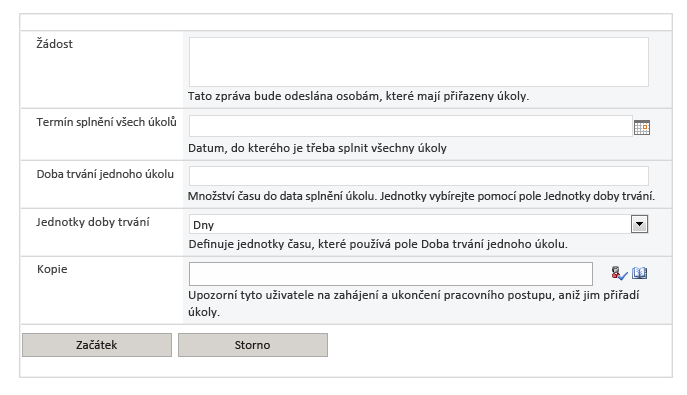
Zrušení schválení
Po zahájení pracovního postupu schválení se tlačítko Odeslat změní na Zrušit schválení. Pokud pracovní postup schválení zrušíte, zůstane stránka ve stavu konceptu a návštěvníci webu ji neuvidí. Lidé, kteří jsou na seznamu schvalujících a v poli Kopie, dostanou e-mailem oznámení o zrušení. Pracovní postup schválení zrušíte takto:
-
Klikněte na kartu Publikovat.
-
Ve skupině Publikování klikněte na Zrušit schválení.
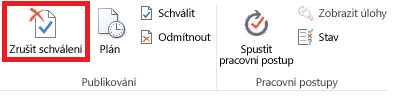
Kontrola stavu schválení
Stav stránek můžete zkontrolovat tak, že si projdete pracovní postup schválení. To můžete udělat kdykoli, dokonce i v případě, že je schválení už zrušené nebo dokončené. Postup kontroly stavu:
-
Klikněte na kartu Publikovat.
-
Ve skupině Pracovní postupy klikněte na Stav.
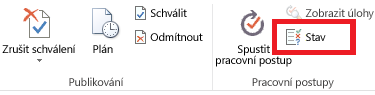
Přidání pracovního postupu schválení publikování do kolekce webů
Jste si všimli, že není k dispozici pro publikování kolekce webů; předdefinované pracovního postupu schválení publikování je podporována pouze na weby publikování. Doporučujeme použít vlastní pracovní postup pro publikování schválení publikování kolekce webů. Pokud chcete začít pracovat, najdete v článku Začínáme s pracovním postupem Sharepointu 2013.
Přizpůsobení nebo vytvoření pracovního postupu schválení publikování
Pokud zjistíte, že pracovní postup schválení publikování služby SharePoint zcela neodpovídá vašim potřebám, můžete ho přizpůsobit nebo vytvořit vlastní. Pokyny najdete v tématu Začínáme s pracovním postupem Sharepointu 2013.










